这是原厂英文文档的翻译页面. 欢迎帮助我们 完善文档.
20 饼图
概述
饼图组件允许将选定监控项的值显示为饼图或环形图。
 {width="400"> {width="400">饼图。 |
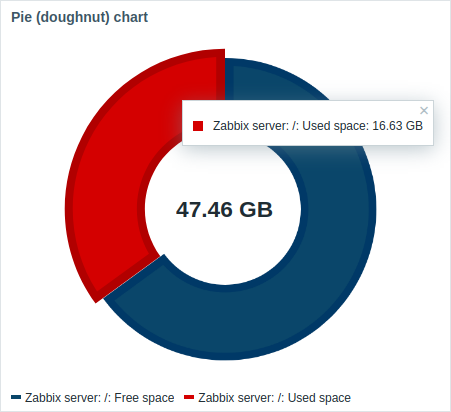 {width="400"> {width="400">环形图。 |
鼠标悬停时,焦点区域向外放大,并显示该区域的图例。 单击焦点区域可使弹出效果永久生效,直到使用“x”关闭。
图表使用矢量图像绘制技术绘制。
配置
要配置,请选择 饼图 作为类型:
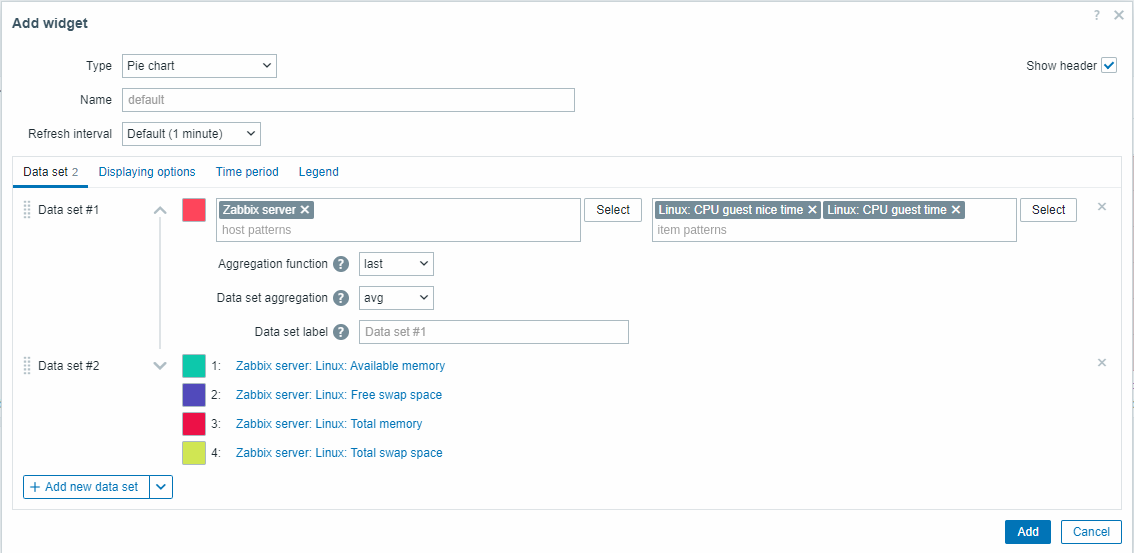
数据集
数据集 选项卡允许通过添加数据集来选择饼图的数据。
可以添加两种类型的数据集:
- 监控项模式 - 显示匹配监控项的数据。
使用自动挑选的独特颜色绘制图表。
- 监控项列表 - 显示选定监控项的数据。
可以为每个可显示监控项调整颜色。
默认情况下会添加 监控项模式 数据集。添加新数据集时, 可以通过单击 添加新数据集 按钮旁边的向下指向图标并选择所需选项,在 监控项模式/监控项列表 数据集之间进行选择。请注意,只允许使用数字监控项类型。
| 数据集 | 对于监控项模式数据集: 输入主机和监控项模式:与输入的模式匹配的监控项的数据将显示在饼图中。 通配符模式可用于选择(例如, * 将返回匹配零个或多个字符的结果)。要指定通配符模式,只需手动输入字符串并按 Enter。 一个重要的特性是,如果您开始输入字符,下拉列表将显示匹配的主机/监控项。另请参阅:数据集配置详情。 宿主模式和监控项模式参数是必需的。 通配符始终会被解释,因此,如果存在其他匹配的监控项(如 item2、item3),则无法单独添加例如名为 item* 的监控项。 对于 监控项列表 数据集: 单击 添加 按钮为饼图选择监控项。 颜色选择器会显示在所选监控项名称前面。 监控项名称后的 类型 下拉菜单允许为每个监控项选择显示类型: 正常 - 监控项值在饼图上按比例表示(默认); 总计 - 监控项值占据整个饼图。 每个饼图只能有一个 总计 监控项,它将被放在饼图图例的第一位。此外,如果添加了 总计 监控项,则 数据集聚合(见下文)将被禁用并设置为“无”。 在 模板仪表板 上配置组件时,指定主机模式的参数不可用,而指定监控项列表的参数只允许选择 模板上配置的监控项。 |
|
| 聚合函数 | 指定数据集中每个监控项要使用的聚合函数: min - 显示最小值; max - 显示最大值; avg - 显示平均值; sum - 显示值的总和; count - 显示值的计数; first - 显示第一个值; last - 显示最后一个值(默认)。 聚合允许显示在“时间段”选项卡中选择的间隔(5 分钟、1 小时、1 天)或用于整个仪表板的聚合值。 |
|
| 数据集聚合 | 指定对整个数据集使用哪种聚合函数: 未使用 - 无聚合,监控项单独显示(默认); min - 显示最小值; max - 显示最大值; avg - 显示平均值; sum - 显示值的总和; count - 显示值的数量。 聚合允许显示在“时间段”选项卡中选择的间隔(5 分钟、1 小时、1 天)的聚合值,或用于整个仪表板。 |
|
| 数据集标签 | 为数据集指定自定义标签。 标签显示在数据集配置和饼图图例中(用于聚合数据集)。 所有数据集都已编号,包括具有指定数据集标签的数据集。如果未指定标签,则数据集将根据其编号自动标记(例如“数据集 #2”、“数据集 #3”等)。重新排序/拖动数据集后,数据集编号将重新计算。 过长的数据集标签将被缩短以适合显示的位置(例如“处理数量...”)。 |
|
数据集配置详细信息
数据集选项卡中的主机模式和监控项模式字段均可识别全名 或包含通配符 (*) 的模式。
此功能允许选择名称包含所选模式的所有主机和监控项。
有关更多详细信息,请参阅图表组件。
显示选项
显示选项选项卡允许定义饼图的历史数据选择和可视化选项:
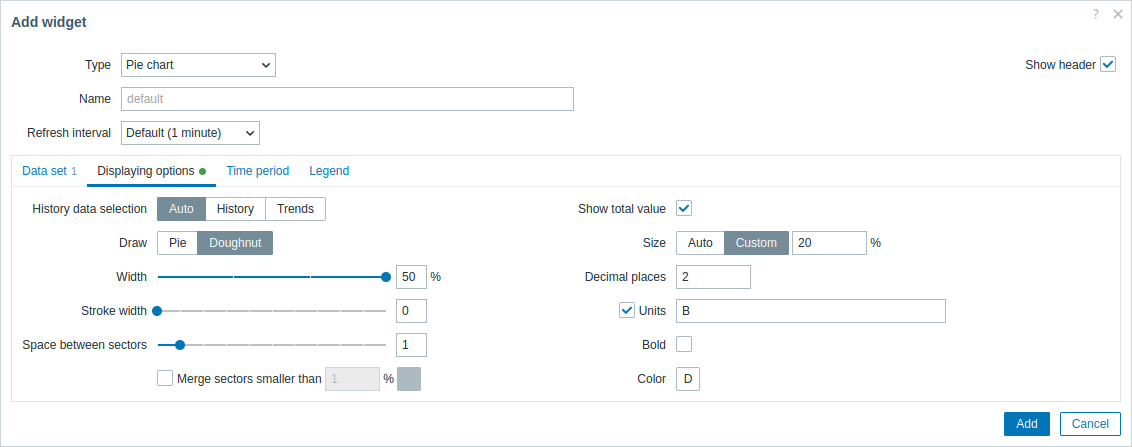
| 历史数据选择 | 选择数据源: 自动 - 数据根据经典算法 获取(默认); 历史 - 来自历史的数据; 趋势 - 来自趋势的数据。 |
||
| 绘制 | 选择饼图的可视化样式: 饼图 - 一个完整的饼图(扇区占据半径的 100%); 甜甜圈 - 中间有一个空心圆的饼图(扇区最多占用半径的 50%)。 |
||
| 扇区之间的间距 | 选择扇区之间的间距大小(以 0-10 为单位)(默认值为“1”)。 | ||
| 合并小于 N% 的扇区 | 选中复选框以合并小于 N% 的扇区。 如果启用,请选择合并扇区的颜色和合并小扇区的百分比阈值(N)。 |
||
| 绘制样式:甜甜圈 | |||
| 宽度 | 选择甜甜圈宽度:半径的 20%、30%、40% 或 50%(默认值)。 | ||
| 描边宽度 | 选择圆环图扇区边框的宽度(0-10)。 自 Zabbix 7.0.1 起受支持。 |
||
| 显示总值 | 选中复选框以在圆环图中间显示总值。 | ||
| 大小 | 选择总值的大小选项: 自动 - 文本大小自动调整以适合圆环图中间; 自定义 - 将文本大小指定为组件总高度的高度百分比。 |
||
| 小数位 | 指定总值的小数位数(0-6)。 | ||
| 单位 | 指定总值的单位。 | ||
| 粗体 | 选中复选框以粗体显示总值。 | ||
| 颜色 | 选择总值的颜色。 | ||
时间段
时间段选项卡允许为饼图的聚合设置设置自定义时间段:
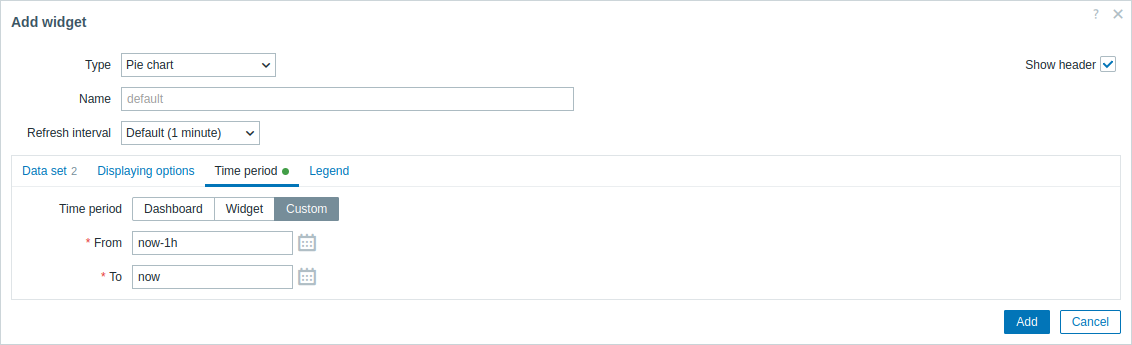
| 时间段 | 选择时间段的数据源: 仪表板 - 将时间段选择器设置为数据源; 组件 - 将组件参数中指定的兼容组件设置为数据源; 自定义 - 将从和到参数中指定的时间段设置为数据源;如果设置,组件的右上角将显示一个时钟图标,指示鼠标悬停时的设置时间。 |
| 组件 | 输入或选择兼容的组件(图表、图表 (经典)、图表原型)作为时间段的数据源。 如果时间段设置为“组件”,则此参数可用。 |
| 从 | 输入或选择时间段的开始时间。 支持相对时间语法( 当前、天、周 等)。如果时间段设置为“自定义”,则此参数可用。 |
| 至 | 输入或选择时间段的结束时间。 支持相对时间语法 ( 当前、天、周 等)。如果时间段设置为“自定义”,则此参数可用。 |
图例
图例选项卡允许自定义饼图图例:
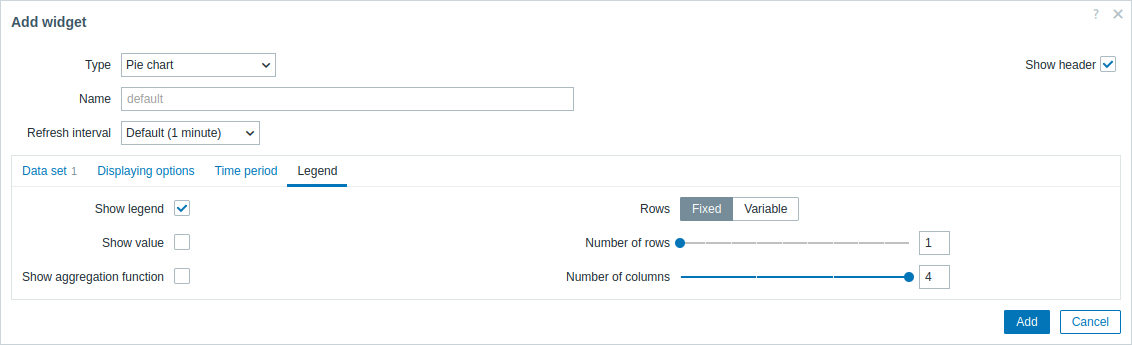
| 显示图例 | 取消勾选此复选框可隐藏饼图上的图例(默认勾选)。 |
| 显示值 | 勾选此复选框可在图例中显示监控项的值。 |
| 显示聚合函数 | 勾选此复选框可在图例中显示聚合函数。 |
| 行数 | 选择图例行的显示方式: 固定 - 显示的行数由行数参数值决定; 可变 - 显示的行数由配置项的数量决定,但不超过最大行数参数值。 |
| 行数/ 最大行数 |
若行数设置为“固定”,则设置要显示的图例行数(1-10)。 若行数设置为“可变”,则设置要显示的最大图例行数(1-10)。 |
| 列数 | 设置要显示的图例列数(1-4)。 若显示值未勾选,则此参数可用。 |
可以使用 组件件菜单 将饼图组件显示的信息下载为 .png 图像。
组件的屏幕截图将保存到 Downloads 文件夹中。
© 2001-2025 by Zabbix SIA. All rights reserved.
Except where otherwise noted, Zabbix Documentation is licensed under the following license
